RDP连接优化
- 一、优化连接时间
- 二、优化集显帧率
- 三、开启RemoteFX USB重定向(如果有需要)
- 四、MacOS系统RDP超高清显示
2022-03-31 by 崔斐然
一、优化连接时间
1、客户端:关闭连接连接信任证书告警。在远程桌面连接-高级-连接并且不显示警告(临时)
2、一劳永逸:打开远程主机上的 编辑组策略-计算机配置-管理模版-系统-internet通信管理-通信设置-关闭自动根证书更新-已启用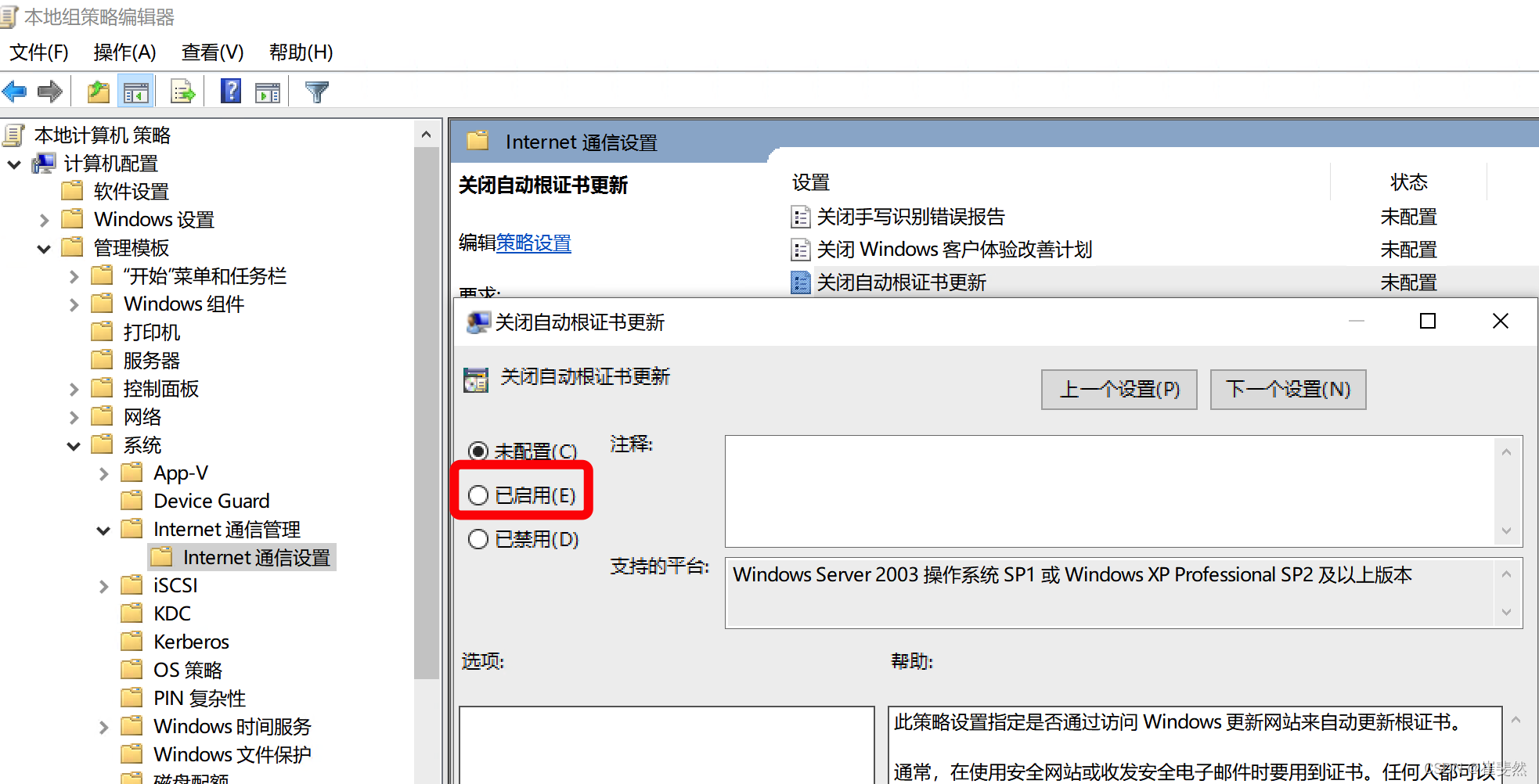
1.2: 在计算机配置-管理模版- Windows组件-远程桌面服务-远程桌面会话主机-启用UDP和TCP配置:

重启服务/远程主机生效。
链接后可以抓包或者点击远程桌面的连接质量检查有无启用UDP:
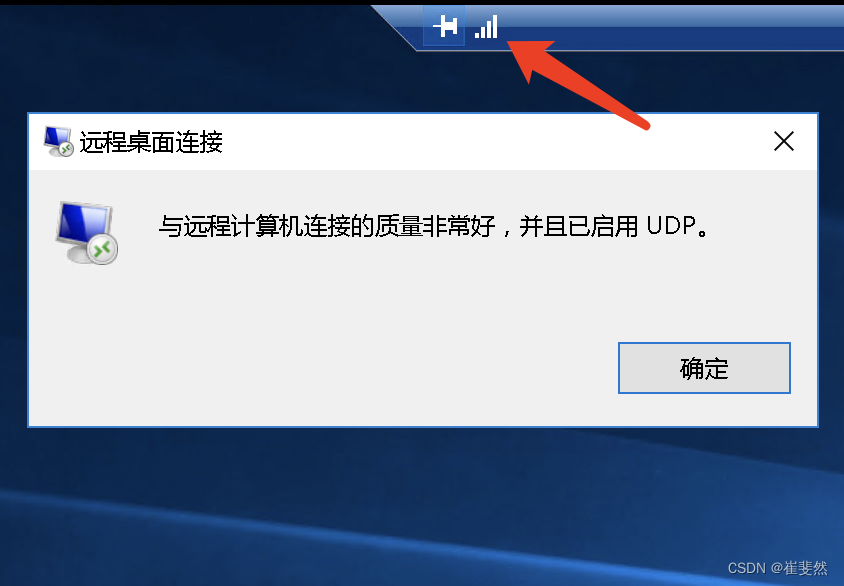
二、优化集显帧率
优化前测试当前帧率:https://testufo.com 用打开远程主机上的浏览器打开可显示当前帧率。
我的打开远程主机优化前,i5-10210处理器+集显

第一步:打开远程主机上的计算机配置-管理模板-Windows组件-远程桌面服务-远程桌面会话主机-远程会话环境

第二步:打开远程主机上的注册表编辑器
2.1:找到HKEY_LOCAL_MACHINE\SYSTEM\CurrentControlSet\Control\Terminal Server\WinStations。
2.2 : 在WinStations右侧空白处右键->新建->DWORD(32位)值,命名为DWMFRAMEINTERVAL。
2.3 : 双击刚添加的这一项,基数选择为十进制,数值数据填写15,确定。
 重启生效,再打开上面的测试页面:
重启生效,再打开上面的测试页面:

没达到的可以看下 控制面板-电源 是否开启了集显高性能,笔记本是否开启了wifi6的ax模式,高性能模式

三、开启RemoteFX USB重定向(如果有需要)
打开远程主机上的计算机配置->管理模板->Windows组件->远程桌面服务->远程桌面会话客户端->RemoteFX USB 设备重定向

在客户端的远程桌面上就会显示出能映射的USB设备。

四、MacOS系统RDP超高清显示
在Remote Desktop软件里新建远程连接时Display-勾选视网膜显示和自动分辨率,我的打开远程主机是笔记本,分辨率只有1080,但是在macOS远程时候可以使用视网膜屏幕,显示效果极佳。

本文内容由网友自发贡献,版权归原作者所有,本站不承担相应法律责任。如您发现有涉嫌抄袭侵权的内容,请联系:hwhale#tublm.com(使用前将#替换为@)